Bij de vorige les heb je gezien dat ik een krans gemaakt heb van bloemen, die niet via de ‘normale’ manier ingespannen zouden kunnen worden: het borduur ontwerp is te groot om in één keer in een borduurraam van mijn B770QE (of zelfs van de BERNINA machines van de 8-serie) te kunnen laten borduren. Dus… oplossen via Multi-Hooping: de mogelijkheid via V8 om je ontwerp via diverse manieren van plaatsen van de (grootste=Jumbo, 256×400) borduurraam te laten maken.
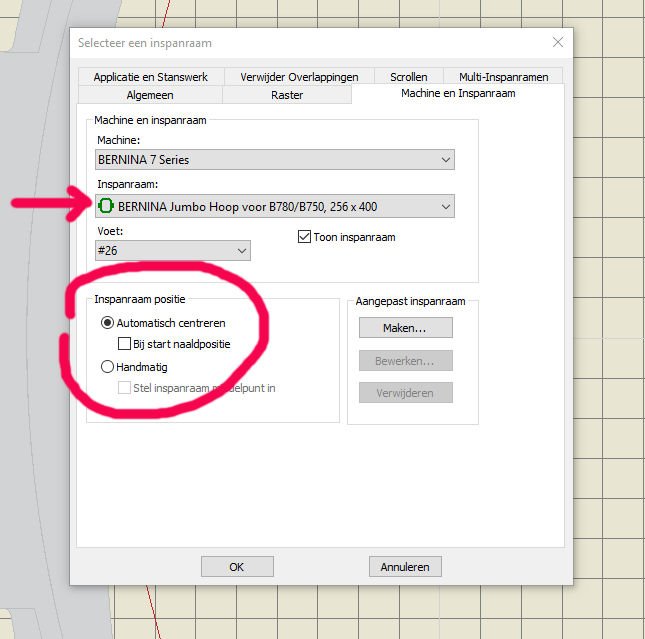
Normaal gesproken laat je je borduur ontwerp centreren: via ‘Selecteer een inspanraam (=borduurraam’*) kies je voor je grote borduurontwerp het grootst mogelijke beschikbare borduurraam, en klik je het vakje voor ‘Automatisch Centeren’ bij ‘Inspanraam positie’ aan. Daar staan de meest bekende van alle machine types die (tot de upgrade van V8) bekend zijn: niet alleen van de BERNINA machines maar ook van andere merken (wat een service van BERNINA!).
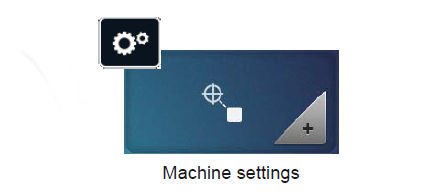 Bij BERNINA machines is het wel belangrijk om te controleren of de machine instelling wel op ‘Automatische start en eindpunten’ ingesteld staat: kijk via de settings op het scherm van je machine of dat zo is. Eigenlijk geldt dit voor alle borduurwerken die je via je BERNINA machines maakt. Kijk of dit ook in te stellen is bij andere merken/types borduurmachines.
Bij BERNINA machines is het wel belangrijk om te controleren of de machine instelling wel op ‘Automatische start en eindpunten’ ingesteld staat: kijk via de settings op het scherm van je machine of dat zo is. Eigenlijk geldt dit voor alle borduurwerken die je via je BERNINA machines maakt. Kijk of dit ook in te stellen is bij andere merken/types borduurmachines.
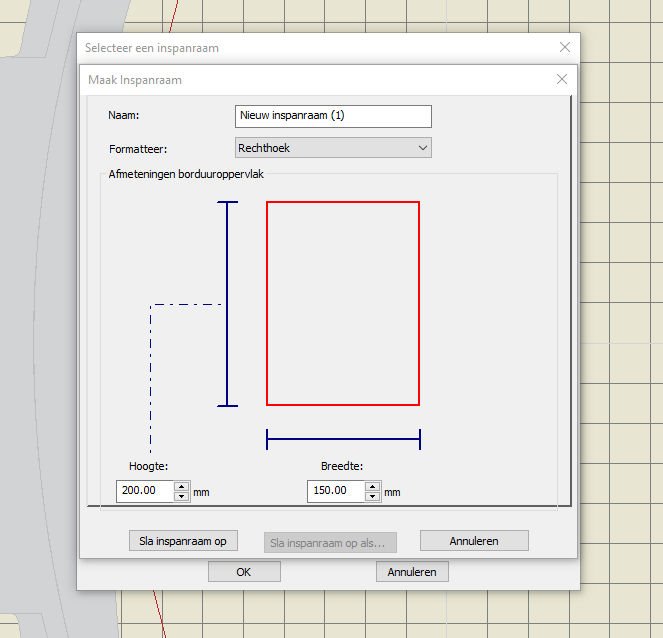
Heb je een machine met een groter bereik = ruimte tussen naald en rechterkant, waardoor er een groter borduurraam gebruikt kan worden, en komt deze NIET voor op de lijst van jouw merk/type machine? Dan kun je zelf nog een inspanraam aanmaken, rechts van Inspanraam positie, via ‘Aangepast Inspanraam’, en dan klikken op ‘Maken’. Je kunt daar de naam van een nieuw inspanraam aangeven,
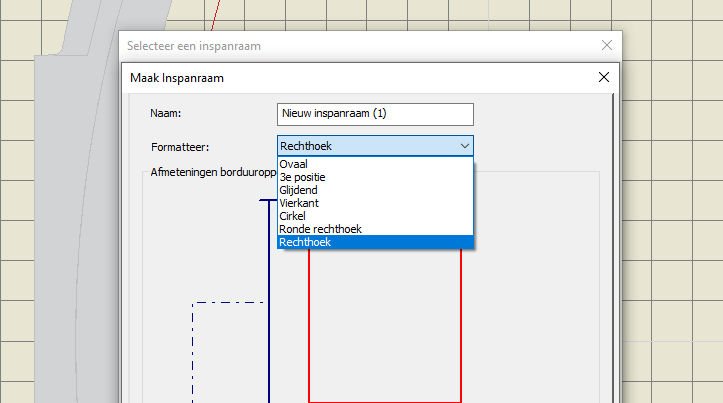
je kunt de vorm formatteren, zoals een ovaal, 3e positie, glijdend, vierkant, cirkel, ronde rechthoek en rechthoek, al naar gelang je nodig hebt bij jouw borduurwerk. Ook de breedte en hoogte zijn aan te passen, zodat alles volledig persoonlijk is in te stellen.
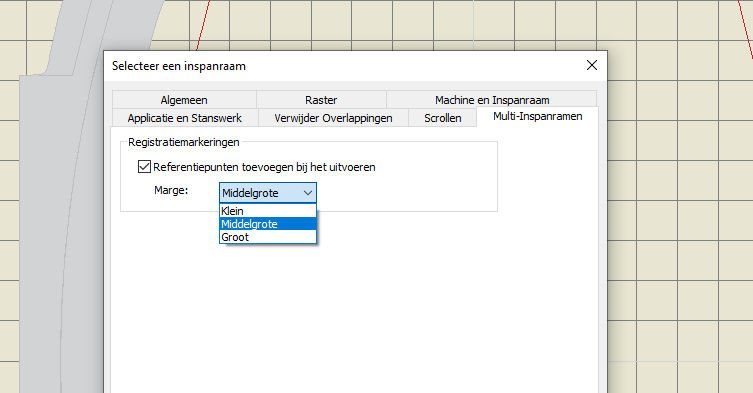
Ga je weer terug naar ‘Selecteer een inspanraam’, dan zie je rechts boven het tabblad ‘Multi-Inspanramen’ staan. Door daarop te klikken, kun je ‘Registratiemarkeringen‘ bewerken, door het vakje voor ‘Referentiepunten toevoegen bij het uitvoeren’ uit te vinden, zodat dát niet gebeurt, of juist aangevinkt laten, en dan bij ‘Marge’ kiezen voor Klein, Middelgrote en Groot. Daar komen we later nog op terug.
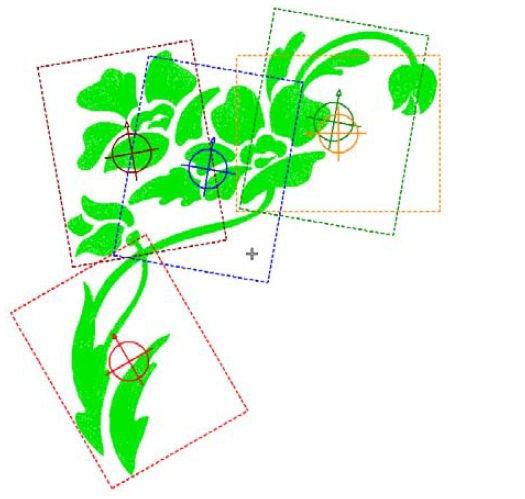 Het instellen voor Multi-Hooping kun je automatisch laten doen (door V8), of handmatig. Dat laatste is vaak beter dan automatisch, behalve bij eenvoudige ontwerpen. Het betekent in alle gevallen wel dat je moet weten wat je doet en hoe alles in elkaar steekt.
Het instellen voor Multi-Hooping kun je automatisch laten doen (door V8), of handmatig. Dat laatste is vaak beter dan automatisch, behalve bij eenvoudige ontwerpen. Het betekent in alle gevallen wel dat je moet weten wat je doet en hoe alles in elkaar steekt.
Bij een groot ontwerp waar Multi-Hooping aan de orde is, is het belangrijk om de steekvolgorde vast te stellen, zodat objecten op de voorgrond later geborduurd worden dan objecten op de achtergrond. Eigenlijk een normale procedure bij borduur ontwerpen, maar toch belangrijk om je je daarvan bewust te zijn.
Het doel van Multi-Hooping uitgelegd.
- Het laten borduren van een ontwerp met een MINIMAAL aantal in te spannen keren van een gekozen borduurraam
- Het laten overlappen van het maximaal haalbare deel tussen opeenvolgende in te spannen borduurramen
- Het ervoor zorgen dat het gedeelte dat maximaal te borduren is binnen de (rode) veiligheidslijnen van een borduurraam bereikt wordt
- Split lijnen plaatsen, in overlappende gedeeltes, waar een object niet kan worden ondergebracht in een enkelvoudige inspanning
Daarbij is het weer belangrijk te weten dat inspannen niet hetzelfde is als inspanraam positie: je kunt bv. meer inspanningen hebben dan inspanraam posities, maar andersom niet. Met andere woorden: voor een enkele inspanraam positie kunnen meerdere inspanningen nodig zijn om zo de volgorde van het borduren van het ontwerp te behouden.
Regels bij Multi-Hooping.
Als de BERNINA Borduursoftware V8 een borduur ontwerp omzet/omrekent naar Multi-Hooping, probeert het zoveel mogelijk HELE OBJECTEN binnen de op elkaar volgende inspanningen te behouden. Daar waar objecten elkaar OVERLAPPEN, moet het object dat overlapt wordt door een ander overlapt wordt het eerst geborduurd worden, voordat dát object geborduurd wordt. Dus:
- Inspanningen moeten zoveel mogelijk geplaatst worden om de volgorde van het borduren van het ontwerp te behouden
- Elke opeenvolgende inspanning overlapt de vorige: een eerder ingespannen deel dat het eerst geborduurd is wordt door het inspannen van een volgend deel overlapt
En nogmaals: het is belangrijk om altijd het grootste borduurraam te gebruiken die je bij je machine ter beschikking hebt.
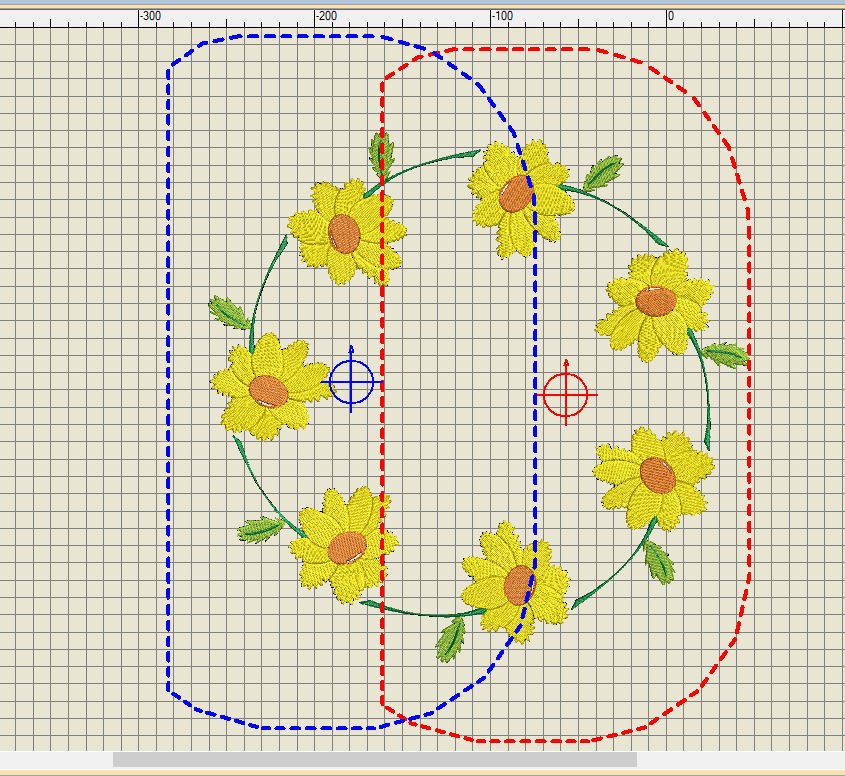
De eigenschappen van Multi-Hooping.
- Ontwerpen worden automatisch verdeeld over objecten. Dit geeft een beter resultaat bij het borduren
- Registratiemarkeringen worden gemaakt: 1) Er is geen noodzaak voor markeringen voor het digitaliseren. 2) Alles wordt automatisch herberekend als de positie van het inspanraam verandert. 3) De automatische registratie markeringen zijn geen permanent onderdeel van het ontwerp
- Objecten die te groot zijn voor elk individuele borduurraam kunnen handmatig gesplitst worden. Dat wordt gedaan zonder dat er toegevoegde naaldpunten komen, die de weergave van het object zouden kunnen wijzigen
- Underlay = ondersteken, worden automatisch herberekend bij de gesplitste objecten, om zo een betere stabilisatie van het borduurwerk te garanderen
- Ontwerpen kunnen bewaard worden met alle borduurramen, als een enkelvoudig ‘Master’ – Multi-Hoop ontwerp
- Registratie markeringen kunnen ‘uitgezet’ worden als je je eigen markeringen wilt plaatsen
De tijd die nodig is om inspanningen te berekenen hangt meer af van het aantal objecten en posities van de borduurramen dan van het stekenaantal. Ontwerpen geconverteerd van .EXP, .PES, .HUS, enz. zullen vaak omgezet worden tot een grote aantal objecten: dit in tegenstelling tot de BERNINA borduurontwerpen (.ART80) die al standaard in de Bibliotheek staan. Daarom zal het langer duren tot de genoemde ontwerpen berekend en omgezet zijn. Maar zelfs bij Art files, kunnen grote, complexe ontwerpen langere tijd nodig hebben, zeker als ze ook nog veel inspan posities hebben.
Wat er verder belangrijk is bij Multi-Hooping.
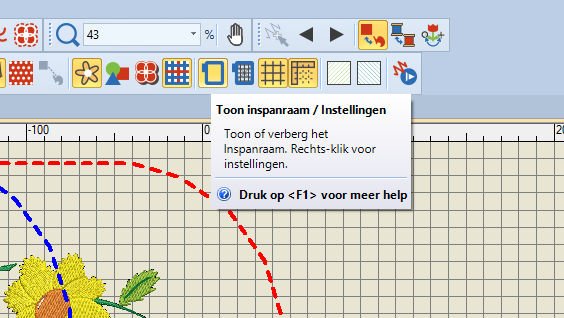
Om meerdere inspanningen te kunnen zien, gebruik je ‘Toon Inspanraam’. Heb je dit icoontje niet aangeklikt, dan is het grijs, en niet actief. Heb je het wel aangeklikt, dan is de achtergrond daarvan geel, en actief. Je ziet dan het te gebruiken borduurraam, of de Multi-Hooping lijnen (de laatste zie je al gedeeltelijk op de afbeelding hierboven: rood en blauw).
Welke icoontjes met diverse opties zijn er allemaal? Kijk via de linker taakbalk ‘Gereedschappen’, en klik op ‘Multi-inspanramen’. Daaronder vindt je 14 opties, hieronder met afbeeldingen en uitleg:
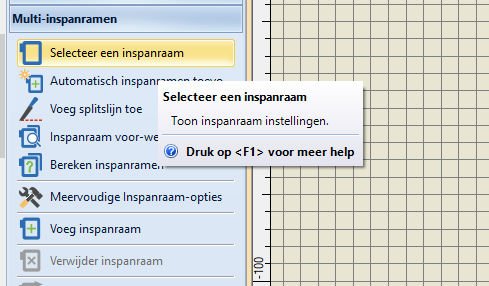
Selecteer een inspanraam – toon inspanraam instellingen.
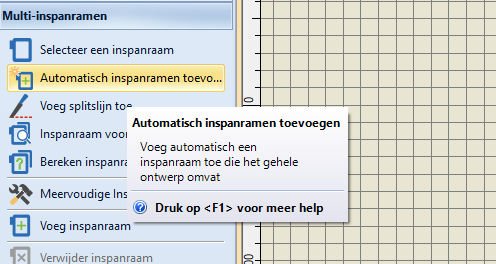
Automatisch inspanramen toevoegen – voeg automatisch een inspanraam toe die het gehele ontwerp omvat. Dit is de meest eenvoudige manier om de posities van de inspanramen te laten berekenen. Bedenk wel dat bij deze methode gebruik gemaakt wordt door de een basis-algoritme van de software. Deze optie werkt het beste bij eenvoudige borduur ontwerpen.
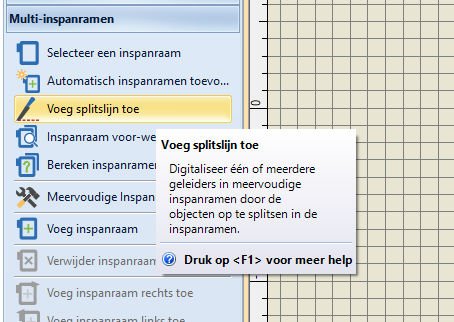
Voeg splitslijn toe – Digitaliseer één of meerdere geleiders in meervoudige inspanramen door de objecten op te splitsen in de inspanramen.

Inspanraam voor-weergave – inspanraam voor-weergave. Als je hierop klikt, wordt aan de rechter kant de docker ‘Inspanraam-volgorde’ geplaatst, zodat je vantevoren kunt zien wat er in elk inspanraam te vinden is aan objecten.
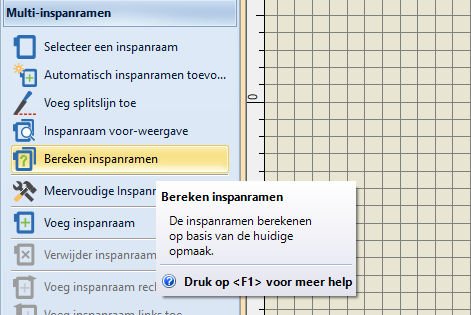
Bereken inspanramen – De inspanramen berekenen op basis van de huidige opmaak.
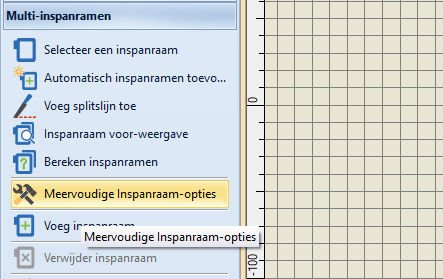
Meervoudige Inspanraam-opties – Gebruik dit om de instellingen van het inspannen te controleren.
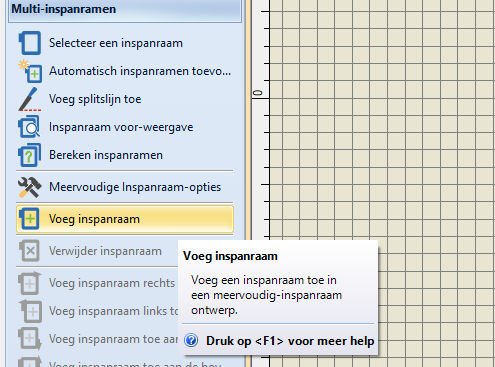
Voeg inspanraam – Voeg een inspanraam toe in een meervoudig-inspanraam ontwerp. Pas als dit geactiveerd is (geel), worden alle opties daaronder ook geactiveerd.

Verwijder inspanraam – Verwijder de geselecteerde Inspanramen van een meervoudig inspanraam opmaak.
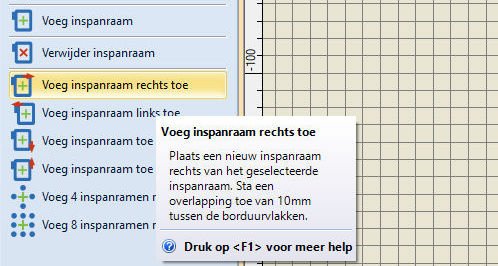
Voeg inspanraam rechts toe – Plaats een nieuw inspanraam rechts van het geselecteerde inspanraam. Sta een overlapping toe van 10mm tussen de borduurvlakken.

Voeg inspanraam links toe – Plaats een nieuw inspanraam links van het geselecteerde inspanraam. Sta een overlapping toe van 10mm tussen de borduurvlakken.
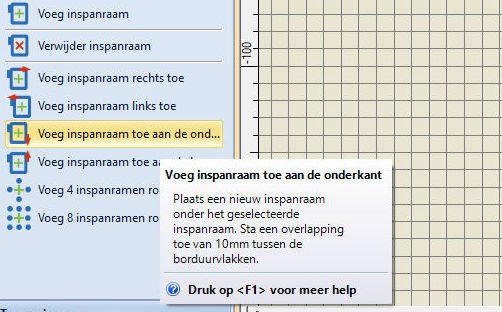
Voeg inspanraam toe aan de onderkant – Plaats een nieuw inspanraam onder het geselecteerde inspanraam. Sta een overlapping toe van 10mm tussen de borduurvlakken.
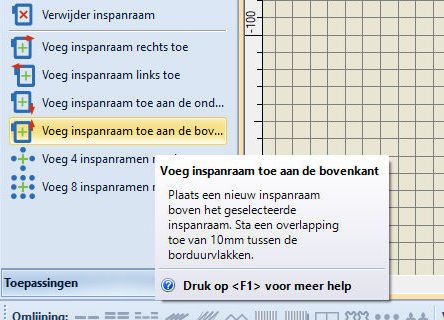
Voeg inspanraam toe aan de bovenkant – Plaats een nieuw inspanraam boven het geselecteerde inspanraam. Sta een overlapping toe van 10mm tussen de borduurvlakken.
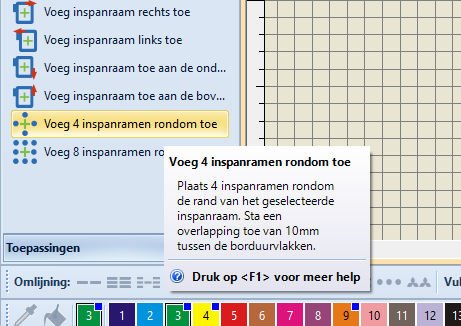
Voeg 4 inspanramen rondom toe – Plaats 4 inspanramen rondom de rand van het geselecteerde inspanraam. Sta een overlapping toe van 10mm tussen de borduurvlakken.

Voeg 8 inspanramen rondom toe – Plaats 8 inspanramen rondom de rand van het geselecteerde inspanraam. Sta een overlapping toe van 10mm tussen de borduurvlakken.
Tot zover de (wat uitgebreidere) theorie, waarbij je nu de verschillende opties gezien hebt: de volgende keer ga ik stap voor stap de opties in praktijk brengen, via V8. Kijk je dan weer mee?
Borduurgroeten
Sylvia Kaptein
Sylvia’s Art Quilts Studio
*Bij BERNINA wordt via tekst/uitleg vaak gesproken van inspanraam, ik gebruik meestal de term ‘borduurraam’, en af en toe zelfs ‘borduurring’. Het gaat dan allemaal om hetzelfde.
 BERNINA Corporate Blog –
BERNINA Corporate Blog –




Kan je deze techniek ook gebruiken als je borduurmachine van een ander merk is?
Ik heb nl de bernina v8 software maar borduur met een Brother machine.
Hoi Ilse,
jazeker: als je dit in V8 allemaal bewerkt, en bij het overzetten van het borduurontwerp/de borduurontwerpen aangeeft met welke extensie (format) je borduurpatroon naar jouw borduurmachine gezet moet worden, kun je het gewoon gebruiken.
Je maakt het ontwerp immers in de software waar je alles dan hebt voorbereid. Kies ook voor jouw type borduurmachine de grootst mogelijke ring, om zo min mogelijk aantal inspanningen te hoeven berekenen.
Ook dan zet je markeringen en gaat op je eigen manier borduren. Veel succes